รู้ว่าสิ่งใดที่ทำให้พีซีที่ใช้ Windows ของคุณขัดข้องด้วย whocrashed:- ระบบของคุณปิดตัวลงหรือแสดง a. หรือไม่ หน้าจอสีน้ำเงิน ในทันที? :- คงจะดีถ้าคุณสามารถตรวจสอบสิ่งที่ทำให้หน้าต่างของคุณพังได้ เมื่อระบบทำงานผิดพลาดได้รับการจัดการอย่างมีประสิทธิภาพ ประสิทธิภาพ จะดีขึ้นอย่างแน่นอน คุณสามารถตรวจสอบสาเหตุของการชนได้โดยใช้เครื่องมือฟรีที่ชื่อว่า 'ใครชน‘. ตามชื่อที่บ่งบอกว่าเครื่องมือนี้ไม่มีอะไรนอกจากช่วยชีวิตพีซีของเรา มันบอกคุณเนื่องจากสาเหตุทั้งหมดที่ทำให้ระบบของคุณขัดข้อง มันเกิดขึ้นเมื่อไหร่ ทำไมมันถึงเกิดขึ้น ฯลฯ การค้นหาสาเหตุที่แท้จริงช่วยให้เราขจัดความผิดพลาดของระบบที่หลีกเลี่ยงไม่ได้ หากต้องการวิเคราะห์ระบบโดยละเอียด คุณไม่จำเป็นต้องเป็นคอมพิวเตอร์เกินบรรยาย คุณเพียงแค่ต้องอ่านรายงานที่สร้างโดยใช้ "WhoCrashed"
สิ่งที่คุณต้องการทำนั้นง่าย ดาวน์โหลด ติดตั้ง และเรียกใช้ 'WhoCrashed' ในพีซีของคุณ
ดูสิ่งนี้ด้วย :วิธีแก้ไข Moziila Crashing ทุกครั้ง
1.ดาวน์โหลดและติดตั้ง
คุณสามารถดาวน์โหลด WhoCrashed ได้จากหน้าแรกคลิกที่นี่ เพื่อไปที่หน้าดาวน์โหลด เมื่อเลื่อนลงมาคุณจะเห็นลิงค์ดาวน์โหลดดังนี้:

เลือก 'ดาวน์โหลดฉบับที่บ้านฟรี' จากนั้นไฟล์ติดตั้งชื่อ 'whocrashedSetup.exe' จะถูกดาวน์โหลดโดยอัตโนมัติ เรียกใช้ไฟล์และติดตั้งเครื่องมือในพีซีของคุณ เมื่อการติดตั้งของคุณเสร็จสมบูรณ์ คุณสามารถทำการวิเคราะห์ครั้งแรกได้
2. การใช้ WhoCrashed
เมื่อคุณเปิด WhoCrashed หน้าต่างต่อไปนี้จะปรากฏขึ้น

ผม. ในการวิเคราะห์พีซีของคุณ คุณต้องเลือกตัวเลือก 'วิเคราะห์' จากแถบเครื่องมือ
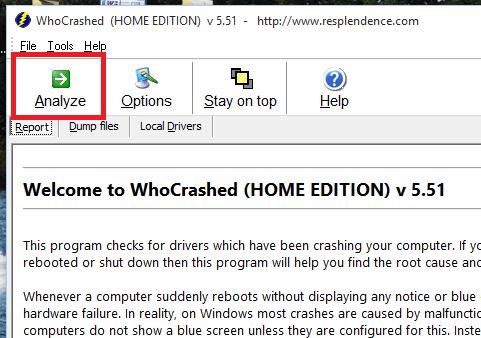
ii. WhoCrashed จะวิเคราะห์พีซีและจัดทำรายงาน เลื่อนลงเพื่อดูรายงาน
รายงานประกอบด้วยข้อมูลระบบ การวิเคราะห์ Crash dump และข้อสรุป
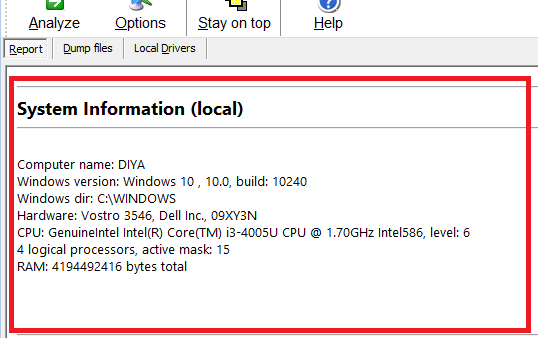
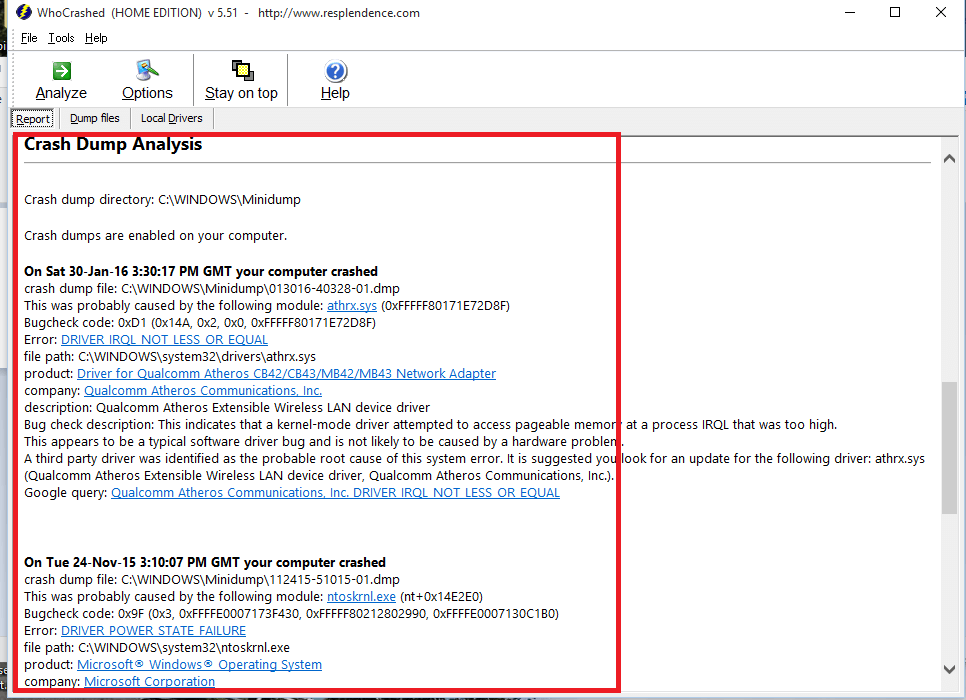

สาม. เมื่อทำการวิเคราะห์แล้ว รายละเอียดไฟล์ดัมพ์สามารถรับได้จากแท็บ 'ไฟล์ดัมพ์'
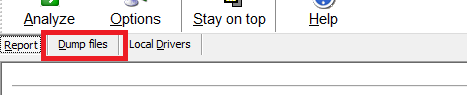
จากนั้นรายละเอียดไฟล์ดัมพ์จะถูกแสดง

iv. รายละเอียดที่คล้ายกันของไดรเวอร์ท้องถิ่นมีอยู่ที่แท็บชื่อ 'ไดรเวอร์ในเครื่อง'
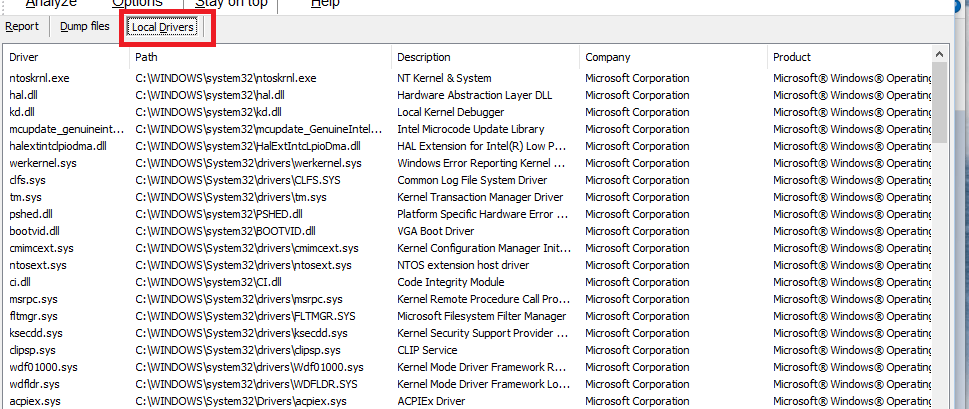
iv. เมื่อคลิกที่ 'ตัวเลือก' ในแถบเครื่องมือ คุณสามารถแก้ไขตัวเลือกต่างๆ เช่น จะเก็บการถ่ายโอนข้อมูลหน่วยความจำ จำนวนสูงสุดของรายงานการวิเคราะห์ที่จะแสดง เป็นต้น

คลิกที่ 'ใช้' เพื่อทำการเปลี่ยนแปลง
โดยการพิจารณารายงานอย่างรอบคอบ เราจะสามารถแก้ไขสาเหตุของการชนได้ มาตรการตอบโต้สามารถดำเนินการได้ตามข้อสรุปในรายงาน
คอยวิเคราะห์ระบบของคุณและรักษาความปลอดภัย อย่าลืมดำเนินการหากคุณพบข้อขัดข้อง
ดีที่สุดแล้ว

